NAS-配置科学上网
编辑1. 下载
1.准备 Clash 配置文件
创建一个 config.yaml 文本文档,点击 clash 订阅 ,右键已订阅的套餐,选择 打开文件 用记事本打开,内容全选复制到刚刚新建的 config.yaml 中保存即可。
2.打开 Container Manager,搜索 clash 下载 dreamacro/clash 。
注册表打不开的,直接去 docker 网站搜索,用官网提供的 docker pull dreamacro/clash 命令拉取 dreamacro/clash 镜像
docker pull dreamacro/clash2. 配置镜像
运行 dreamacro/clash 镜像
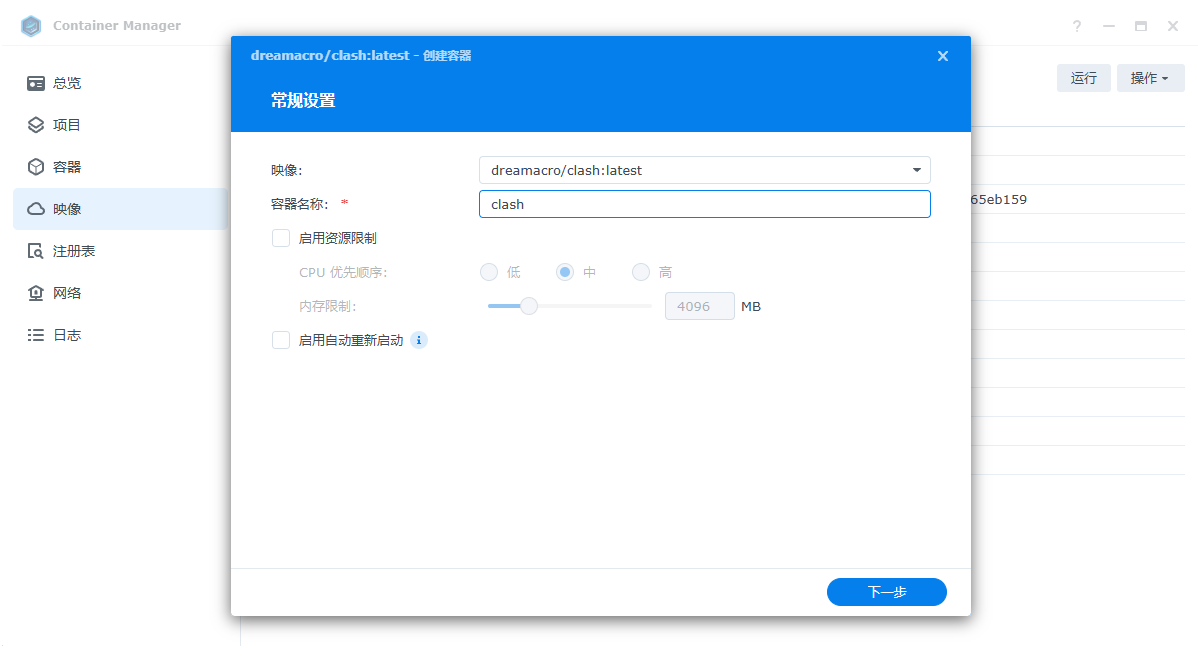
将 /docker/clash 目录映射到docker里的 /root/.config/clash 目录。注意将 config.yaml 文件拷贝到 /docker/clash 目录下。

运行 clash 会报 Can‘t find MMDB, start download 错,
因为下载太慢,可以通过电脑下载 Country.mmdb 上传到目录 /docker/clash (跟config.yaml目录一样)。
再次运行报 Hysteria2 错误,把 config.yaml 中 节点是 Hysteria2 通通删掉即可。(暂时解决方法,有更好的告诉一声)
3. 安装Clash UI工具容器
打开 Container Manager,搜索 yacd 下载 haishanh/yacd 并安装。
端口设置为 9080,运行容器 通过 http://ip:9080 就可以访问并配置 clash。
解决登录闪一下就跳出:
访问 http://ip:9080 ,登录闪一下就跳出,在 config.yaml 中 log-level: info 下面添加一行:
#此处必须是0.0.0.0 才可以通过局域网访问,也就是说要想通过web管理,必须填0.0.0.0
external-controller: 0.0.0.0:9090URL输入 http://ip(nas):9090 即能正常登录
4. 配置代理
登录后设置为自己定义的端口号
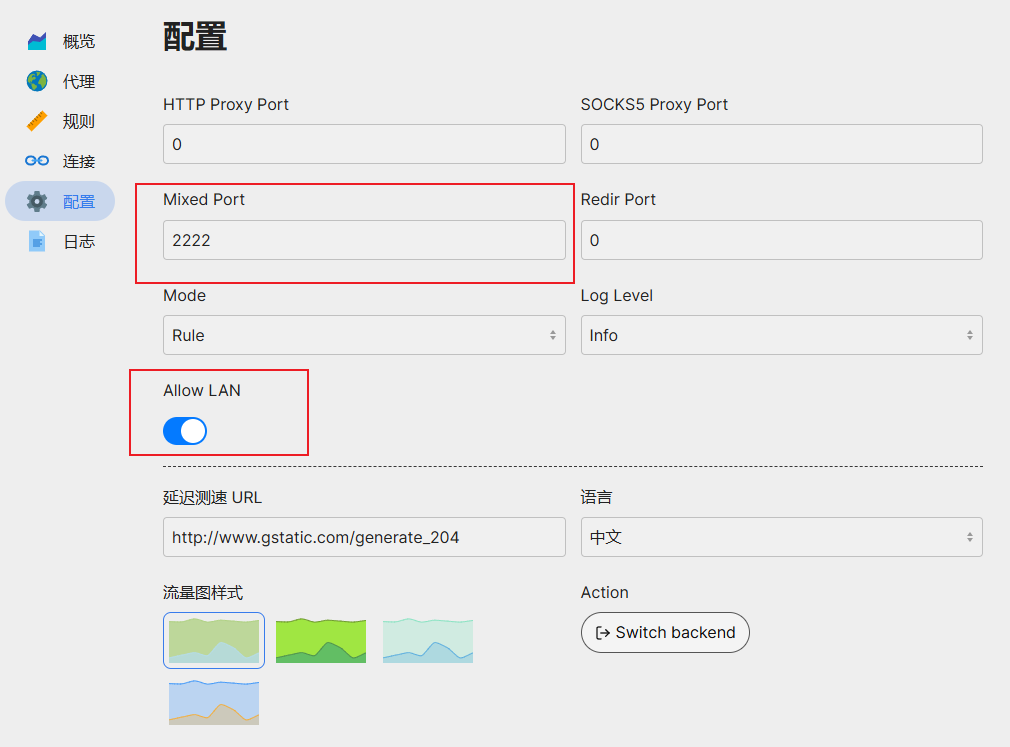
打开群晖控制面板-网络-代理服务器,设置自己的ip和端口号,这样docker注册表就可以用了
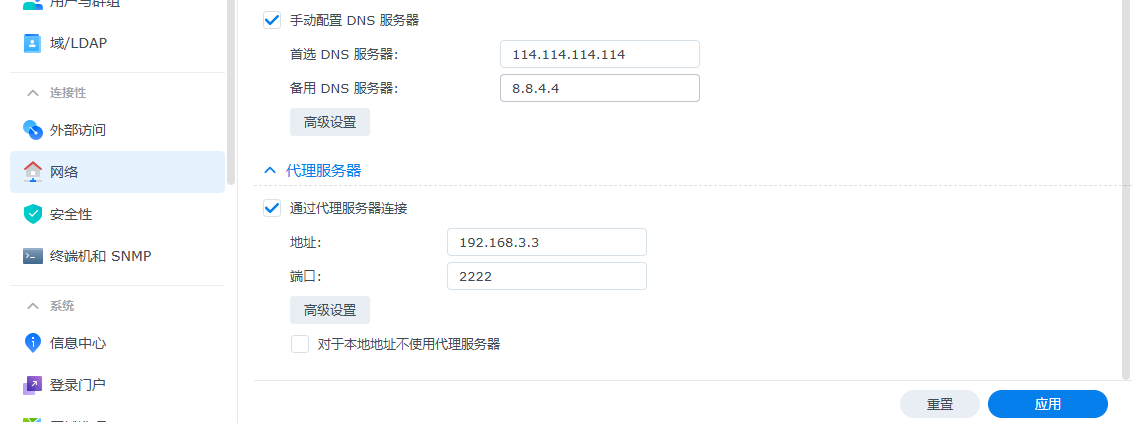
- 0
- 1
-
赞助
 微信
微信
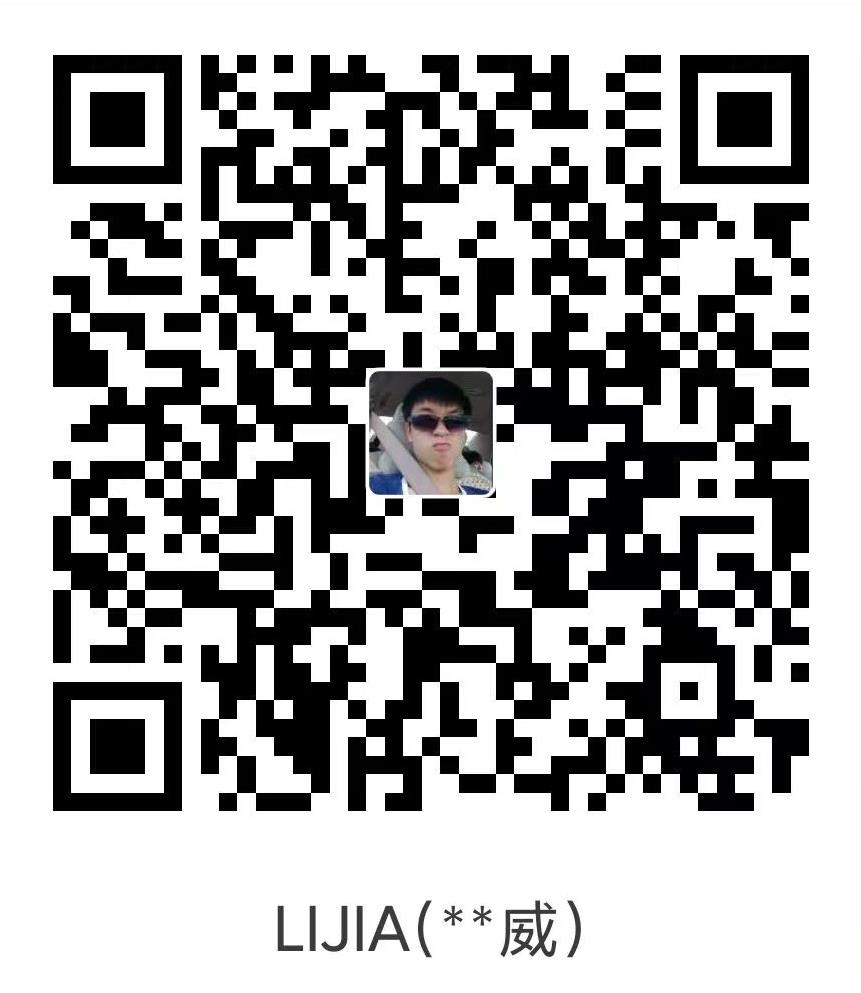 支付宝
支付宝
-
分享
